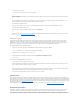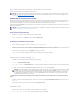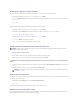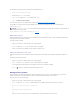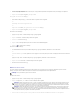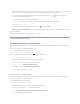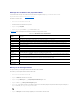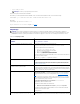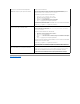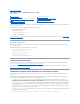Users Guide
spécifié.L'utilisateurlocaldoitterminersontravailavantquelaconnexiond'iKVMauserveurnesoitterminée.
Aucunefonctiondepréemptionn'estdisponiblepourl'utilisateuriKVM.
Paramétragedelasécuritédelaconsole
OSCARvouspermetdeconfigurerlesparamètresdesécuritésurvotreconsoleiKVM.Vouspouvezétablirunmodeéconomiseurd'écranquis'activelorsque
votreconsoleresteinutiliséependantundélaispécifié.Unefoiscemodeactivé,votreconsoledemeureverrouilléejusqu'àcequevousappuyiezsurune
touchequelconqueoudéplaciezlecurseur.Entrezlemotdepassed'activationdel'économiseurd'écranpourcontinuer.
UtilisezlaboîtededialogueSécuritépourverrouillervotreconsoleeninstaurantuneprotectionparmotdepasse,définirouchangervotremotdepasse,ou
activerl'économiseurd'écran.
AccèsàlaboîtededialogueSécurité
1. Appuyezsur<Impr.écran>.LaboîtededialogueGroupe principalapparaît.
2. Cliquez sur Configuration et sur Sécurité.LaboîtededialogueSécuritéapparaît.
Paramétrageoumodificationdumotdepasse
1. Faitesunsimpleclicetappuyezsur<Entrée>,oudouble-cliquez dans le champ Nouveau.
2. Tapez le nouveau mot de passe dans le champ Nouveauetappuyezsur<Entrée>.Lesmotsdepassesontsensiblesàlacasseetcomprennent5à12
caractères.Ilsdoiventinclureaumoinsunelettreetunchiffre.Lescaractèreslégauxsont:A–Z, a–z, 0–9, espace et tiret.
3. TapezànouveaulemotdepassedanslechampRépéter,puisappuyezsur<Entrée>.
4. Cliquez sur OKsivoussouhaitezuniquementchangervotremotdepasse,puisfermezlaboîtededialogue.
Protection de votre console par mot de passe
1. Paramétrezvotremotdepassecommedécritdanslaprocédureprécédente.
2. Cochez la case Activerl'économiseurd'écran.
3. Tapez le nombre de minutes de tempsd'inactivité(entre1et99)pourretarderl'activationdelaprotectionparmotdepasseetl'économiseurd'écran.
4. Pour Mode:SivotremoniteurestcompatibleENERGYSTAR®, sélectionnezEnergy;sinon,sélectionnezÉcran.
5. Facultatif:Pouractiverletestd'économiseurd'écran,cliquezsurTest.LaboîtededialogueTestd'économiseurd'écranapparaît.CliquezsurOK pour
lancer le test.
Letestdure10secondes.Lorsqu'ilsetermine,laboîtededialogueSécuritéréapparaît.
Ouverture de session
1. Appuyezsur<Impr.écran>pourlancerOSCAR.LaboîtededialogueMot de passeapparaît.
2. Tapez votre mot de passe, puis cliquez sur OK.LaboîtededialogueGroupe principalapparaît.
REMARQUE:SiunutilisateurdistantiDRACadésactivélavidéolocalepourunserveurspécifique,lavidéo,leclavieretlasourisdeceserveurseront
indisponiblespouriKVM.L'étatduserveurestmarquéd'unpointjaunedanslemenuOSCARpourindiquerqu'ilestverrouilléouindisponiblepourun
usage local (voir Affichage de la condition de vos serveurs).
REMARQUE:SilemotdepasseiKVMestperduououblié,vouspouvezleréinitialisersurlesparamètrespardéfautd'iKVMavecl'interfaceWebdeCMC
ou RACADM. Voir Suppressiond'unmotdepasseperduououblié.
REMARQUE:SilemodeestdéfinisurEnergy,l'appareilplaceralemoniteurenmodeveille.Ceciestnormalementindiquéparlamisehorstension
dumoniteuretparunelumièreorangequiremplacelaLEDd'alimentationverte.SilemodeestdéfinisurÉcran, l'indicateur de l'OSCAR rebondira
surl'écranpendanttouteladuréedutest.Avantqueletestnecommence,uneboîtecontextuelled'avertissementaffichelemessagesuivant:
«LemodeEnergypeutendommagerunmoniteurquin'estpascompatibleENERGYSTAR.Unefoisdémarré,letestpeuttoutefoisêtrequitté
immédiatementaumoyendelasourisouduclavier».
PRÉCAUTION:Lemoniteurpeutêtreendommagésuiteàl'utilisationdumodeEnergyavecdesmoniteursquinesontpasconformesàEnergy
Star.